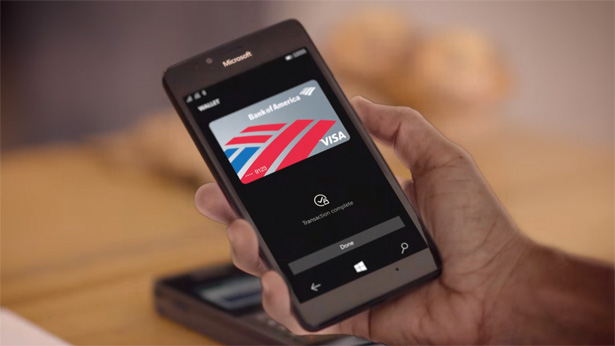Как платить смартфоном вместо карты
Бесконтактная оплата с помощью смартфонов и иных девайсов набирает все большую популярность: почти везде уже можно так рассчитаться. В период эпидемии, когда любые прикосновения могут привести к заражению, бесконтактная оплата становится еще более актуальной. Самое время подробно разобраться, как это работает и как настроить для этих целей свой смартфон.
Как узнать, поддерживает ли смартфон эту функцию
Если смартфон новый, средней или высокой ценовой категории, то модуль коммуникации ближнего поля NFC, необходимый для бесконтактной оплаты, у него скорее всего имеется. У очень бюджетных или старых моделей этот функционал может отсутствовать. Чтобы проверить, встроен ли он в Android-устройстве, нужно открыть настройки и ввести в поиске аббревитаруру «nfc». Если технология интегрирована, появится список опций NFC. Эти же опции можно найти в разделе «Подключенные устройства» или «Беспроводные сети» настроек смартфона. Если NFC там отключен, его необходимо включить.
Операционная система для использования Google Pay должна быть Android 5.0 или выше. У аппаратов Apple NFC и бесконтактная оплата (Apple Pay в сочетании с приложением Wallet) доступны во всех моделях айфонов, начиная с iPhone 6, а также в Apple Watch, MacBook Pro с системой TouchID и моделях iPad, начиная с 2014 года. Система мобильных платежей Samsung Pay поддерживается флагманскими и среднеценовыми смартфонами Samsung с 2015 года (Galaxy S, Galaxy Note, Galaxy A, Galaxy J) и умными часами Samsung Gear и Samsung Galaxy Watch. Версия Android в случае с Samsung Pay должна быть не ниже 4.4.4.
Где можно расплачиваться гаджетом
Рассчитываться таким образом за товары или услуги можно практически в тех же местах, где и обычными банковскими картами с функцией бесконтактной оплаты. Платежный терминал для этого должен поддерживать технологию NFC. На нем также должен присутствовать логотип нужной платежной системы.
У Samsung Pay имеется некоторое преимущество перед аналогами, поскольку технология работает и на терминалах с магнитной полосой благодаря эмуляции магнитной полосы банковской карты «Magnetic Secure Transmission» (MST). С помощью магнитного поля в этом случае осуществляется трансляция данных в соответствующее отверстие. Но в некоторых новых моделях аппаратов Samsung отсутствует чип MST, так как компания отходит от поддержки терминалов старого типа.
В чем преимущество оплаты смартфоном
В сравнении с картами оплата смартфоном и другими гаджетами имеет целый ряд преимуществ.
- Больше не нужно таскать с собой охапку карт. В систему оплаты смартфона можно добавлять разные карты: дебетовые, кредитные, дисконтные, подарочные, а также билеты на транспорт и т.д. Для Google Pay, Apple Pay и Samsung без поддержки MST добавляемые карты должны быть с поддержкой функции бесконтактной оплаты.
- Банковскими карточками можно оплачивать покупки до тысячи рублей без введения пин-кода. А это только на руку злоумышленникам, — завладев вашей картой, они без труда будут тратить ваши деньги. А для оплаты смартфоном его нужно сначала разблокировать. При оплате посредством Apple Pay потребуется обязательная аутентификация через пин-код, Face ID или Touch ID. Samsung Pay потребует подтверждение покупки через аутентификацию по пин-коду, глазной сетчатке или отпечатку пальца.
- При оплате гаджетом информация по карте не передаются продавцу. Для безопасных транзакций используется «токенизация» — когда вы привязываете карту к устройству, генерируется виртуальный счет, который и используется для платежных процедур. При подтверждении оплаты отправляется специальный номер токена и криптограмма, заменяющие пароль. В случае пропажи гаджета все три платежные системы позволяют оперативно удалить данные привязанных карт, залогинившись с другого устройства.
Нужен ли интернет для оплаты смартфоном
Подключение гаджета к интернету для этой процедуры не требуется. Связь с банком в процессе транзакции осуществляет платежный терминал, которому покупатель подносит свой смартфон. Более того, для осуществления оплаты таким образом не требуется и сотовая связь. Можно вообще извлечь сим-карту и перевести устройство в «режим полета».
Подключение смартфона с Android Pay потребуется, но не в момент оплаты, а позже — для обновления информации о прикрепленных картах. Android Pay позволяет совершать 6 транзакций без обновления. При использовании Samsung Pay и Apple Pay подключение к Сети требуется лишь при добавлении карты.
Как платить Android-смартфоном: Google Pay
Убедившись, что смартфон поддерживает NFC и включив его, нужно выполнить установку приложения Google Pay, если оно не установлено изначально производителем. Для эксплуатации Google Pay должны быть соблюдены несколько обязательных требований:
- Версия Android не ниже 5.0;
- Отсутствие корневого доступа;
- Неразблокированный Android-загрузчик;
- Отсутствие бета-версии прошивки (например, не стабильная, а еженедельная версия на смартфоне Xiaomi).
При первом запуске Google Pay потребуется выбрать нужный аккаунт Google. Далее следует добавить в систему платежную карту с функцией бесконтактной оплаты. Ее можно выбрать из списка, если ранее прикреплялись к аккаунту какие-либо карты. Или же добавить новую. Сделать это можно, как введя номер карты вручную, так и сфотографировав ее. Добавить можно до 10 карт. Список поддерживаемых банков можно посмотреть здесь.
В дальнейшем для добавления новых банковских карт открываем раздел «Оплата», а для добавления дисконтных или подарочных карт — раздел «Карты». Первая добавленная платежная карта становится основной, которая и используется для оплаты. Чтобы сменить основную карту нужно открыть раздел «Оплата», коснуться карты, которую нужно сделать основной, и нажать «Сделать основной».
При осуществлении оплаты смартфоном запускать приложение не нужно: достаточно разблокировать устройство и поднести его к терминалу. Для использования дисконтной карты, нужно открыть приложение Google Pay, перейти раздел «Карты» и выбрать необходимую карту. На экране отобразится штрих-код, который нужно будет считать продавцу перед оплатой.
Как платить айфоном: Apple Pay
За бесконтактные платежи в гаджетах Apple отвечает предустановленное приложение Wallet. Открываем эту программу, найдя нужную иконку на рабочем столе, и открываем окно «Добавление карты», нажав на синий плюсик в правом верхнем углу. Ввести данные карты можно, как запечатлев их камерой, наведя на карту рамку, так и вручную. Добавлять можно от 8 до 12 карт, в зависимости от модели смартфона. Список поддерживаемых банков можно посмотреть здесь (найти раздел «Россия»). Добавить дисконтную карту можно таким же образом, просканировав QR-код. Также это можно сделать, перейдя по ссылке в полученном письме или SMS, посредством регистрации в приложении магазина или автоматически после оплаты в торговой точке с помощью Apple Pay.
Первая прикрепленная в Wallet платежная карта становится картой по умолчанию. Если ее нужно сменить, переходим в «Настройки» — «Wallet и Apple Pay», прокручиваем до раздела «Параметры оплаты по умолчанию», жмем «Карта» и выбираем другую карточку. Эту манипуляцию можно осуществить и в программе Wallet, коснувшись нужно карты в списке и перетащив ее в начало.
При оплате iPhone 8 или старше нужно не включая смартфон приложить палец к датчику отпечатка и не отпуская поднести гаджет к терминалу. При оплате более новой моделью айфона следует два раза нажать на кнопку питания. После идентификации на экране отобразится карта, затем подносим устройство к терминалу. Для использования скидочной карты нужно запустить Wallet и выбрать необходимую карту. На дисплее отобразится ее штрих-код, который надо будет считать продавцу.
Как платить смартфоном Samsung: Samsung Pay
Если программа Samsung Pay не предустановлена на смартфоне, нужно скачать ее из Google Play. Для использования системы мобильных платежей потребуется система Android не ниже 4.4.4., активированный NFC и зарегистрированный аккаунт Samsung. После первого запуска приложения Samsung Pay осуществляем вход с учетной записью Samsung и производим настройку авторизации: в зависимости от модели смартфона по сетчатке глаза, отпечатку или пин-коду. Далее добавляем карту с функцией бесконтактной оплаты. Номер карты можно ввести вручную и отсканировать камерой, нажав на соответствующую иконку. В Samsung Pay можно добавить до десяти карт. Список поддерживаемых банков представлен здесь. После введения кода из SMS, еще дополнительно потребуется расписаться на дисплее пальцем или стилусом.
Для осуществления оплаты нужно провести пальцем по экрану сверху вниз и выбрать необходимую карту (карты по умолчанию в Samsung Pay нет), затем авторизоваться выбранным ранее способом и поднести гаджет к терминалу.
Добавить дисконтную или подарочную карту можно в разделе «Клубные карты», отсканировав штрих-код или введя номер вручную. Чтобы воспользоваться дисконтной картой, нужно перед оплатой выбрать ее в разделе «Клубные карты» и предъявить продавцу отобразившийся на экране штрих-код для сканирования.
Смартфоны на Windows 10 Mobile – поддержка бесконтактных платежей
От Microsoft несколько дней тому вышла свежая версия приложения Wallet. Приложение уже могут оценить тестировщики, которые получают свежие билды системы Windows 10 Mobile, в рамках «быстрого круга» (Fast Ring). Новое приложение доступно, начиная с билда 14360 и дальше.
Интересно, что приложение Wallet обзавелось бесконтактными платежами, что стало возможным, благодаря встроенному чипу NFC. Оплату покупок с помощью подобного рода приложения можно осуществлять в торговых точках, в оснащение которых входят специальный терминалы. Для реализации оплаты покупок, пользователь должен поднести свое мобильное устройство к терминалу, после чего с банковской карты пользователя, которая привязана к приложению Wallet, будет забрана необходимая сумма.
Судя по всему, все остальные пользователи, кроме инсайдеров, смогут ознакомиться с обновленным приложением Wallet только с официальным выходом апдейта Anniversary Update, который, как многие уже знают, приурочен к юбилею «десятки», вышедшей год назад. Несмотря на то, что, как было указано выше, приложение доступно, начиная со сборки 14360, ее поддерживают всего несколько устройств под управлением Windows 10 Mobile, речь идет о Lumia 650, Lumia 950 и Lumia 950 XL. Кроме того, как отмечают сетевые источники, данную функцию на текущий момент могут оценить только владельцы упомянутых выше гаджетов, к тому же, проживающие в США. Примечательно, что поддержка бесконтактных платежей осуществляется также некоторыми банковскими картами, кроме того, такая функция доступна для смартфонов под управлением iOS – только посредством Apple Pay – а также Android-устройствами. Что касается смартфонов на базе платформы поискового гиганта, то бесконтактные платежи в данном случае возможны через приложения Android Pay, а также Samsung Pay.
Оплата касанием на Windows Mobile. Работает ли tap to pay в России?
И заработает ли NFC на Windows Mobile в 2019 году?
Оплата касанием на Windows Mobile. Работает ли tap to pay
Одним из самых больших разочарований работы с покойной ныне Windows Phone и текущей ОС Windows Mobile 10 была и остается невозможность использовать бесконтактную оплату, просто приложив телефон к терминалу. Форумы и сервис answers.microsoft.com были завалены вопросом — когда, мол, уже? Ответ почти всегда был краток — в России технология работать не будет. На дворе стоял 2017 год. Сейчас мы проверим, как обстоят дела с Tap2Pay на данный момент, в начале 2019. Усугбляет ситуацию тот факт, что Microsoft официально прекращает поддержку ОС в конце этого года.
Оплата касанием на Windows Mobile
У владельцев Android и iOS эта проблема вызовет лишь улыбку — у них уже давно есть свои системы бесконтактной оплаты, вроде Google Pay или Samsung Pay, которые прекрасно работают в России. Microsoft же локализацию подобного сервиса в нашу страну почему-то в итоге не завезла. Будем проверять, изменилось ли что-нибудь сейчас.
Настройки NFC
Чтобы зайти в настройки и включить NFC просто зайдите в «Параметры» и наберите в строке поиска NFC
Спускайтесь вниз и свайпните вправо пункт «Оплата касанием». В графе «Платежное приложение по умолчанию» стоит «Нет» и возможности это поменять тоже нет. В графе «Платежная карта по умолчанию» стоит «Нет» и возможности это поменять тоже нет. Нам необходимо найти приложение, чтобы поставить его туда.
Не можем добавить карту, т.к. Microsoft Pay в России не работает
Windows 10 Mobile и сервис Microsoft Pay не работают c банками из России и стран СНГ. Подключить ничего не получится. Данная функция на данный момент доступна в встроенном приложении «Кошелёк» для некоторых регионов, в число которых Россия пока не входит. На 2018 год добавление карт и оплата с помощью NFC в регионе «Россия» во встроенном приложении «Кошелек» невозможны и вряд ли ситуация изменится в 2019 году
Приложение PayQR (не работает в России)
В магазине мы нашли приложение, которое в описании заявляет, что оно «#1 в России по платежам и покупкам мобильным телефоном». Может это то, что нам нужно? При использовании приложения добавить в него банковскую карту действительно можно, но приложение дает возможность оплачивать покупки только через QR-код, ни о каком NFC речи здесь не идёт. Об этом, кстати, многие пишут в отзывах к приложению на Windows Store.
Приложение NFC Sample (не работает в России)
Ходят слухи, что некоторые пользователи всё же смогли найти работающее приложение под названием NFC Sample. На данный момент, его уже не найти в Microsoft Store, поэтому узнать наверняка мы не сможем. Единственное, что осталось — проект на GitHub, где можно скомпилировать приложение из исходников (как это сделать написано здесь — https://docs.microsoft.com/ru-ru/windows/uwp/get-started/get-uwp-app-samples). Однако, судя по отзывам, дело дошло только до добавления карты, сам процесс оплаты не проходил из-за какой-то ошибки в процессинге платежа — в итоге банк отказывал в операции. Поэтому вряд ли стоит пытаться реализовать нормальное функционирование NFC с данным проектом.
Приложение «Кошелек» (Microsoft Wallet 2.0)
В приложении Microsoft Wallet 2.0 (Кошелек) реализована технология “Tap to Pay» (бесконтактная оплата), но работает она только в США — об этом прямо сообщается на странице приложения.
Банковскую карту вы добавить не сможете — такой функции в русскоязычной версии попросту нет. Некоторые в интернете советуют переключить язык системы на английский, мол, тогда появится возможность добавление карт. Так вот — нет, переключение системы на английский язык ничего не меняет
Другие приложения для NFC (тоже не работают)
Если вбить в Microsoft Store слово NFC, то он покажет вам массу вариантов, только вот проблема в том, что не все они для Windows Mobile и они имеют совсем не тот функционал, который нам нужен.
Вот список приложений, которые можете не проверять и не устанавливать их — там нельзя добавить банковскую карту:
- NFC Tag Tools
- NFC Launcher (это приложение для ПК)
- NFC Commander
- NFC Kits
- NFC Business Card
- NFC Power Tools
- NFC Publisher Pro
- Telopo NFC Tools
- NFC Launchit
Банковские приложения и бесконтактная оплата
В интернете встречается предположение, что бесконтактная оплата может быть встроена в банковские приложения для Windows Mobile. Мы проверили два — Сбербанк Онлайн и Тинькофф. По сути, это единственные, кто еще хоть как-то поддерживают свои приложения под эту платформу (во всяком случае, обновления пока выходят). Ничего кроме оплаты по QR-коду в этих приложениях нет, поэтому этот способ так же отпадает
Общий итог + чат с техподдержкой Microsoft
Да, чип NFC есть на топовых моделях, но толку от него нет, т.к. отсутствуют нужные приложения для того, чтобы добавить свою банковскую карту. С последней надеждой мы обратились в техническую поддержку Microsoft (https://support.microsoft.com/ru-ru/contactus/), чтобы узнать, поддерживается ли NFC для России на данный момент (мы использовали для теста Microsoft Lumia 640, поэтому он фигурирует там). Специалист техподдержки общается только на английском (русскоязычная поддержка не предусмотрена)
Ответ техподдержки неутешительный — NFC не будет работать из-за региональных ограничений. Т.е. ситуация по сравнению с 2016-2017 годами не поменялась вообще. А так как Microsoft практически остановила поддержку Windows 10 Mobile, то вряд ли, в ближайшем будущем, мы сможем использовать бесконтактную оплату на этой операционной системе